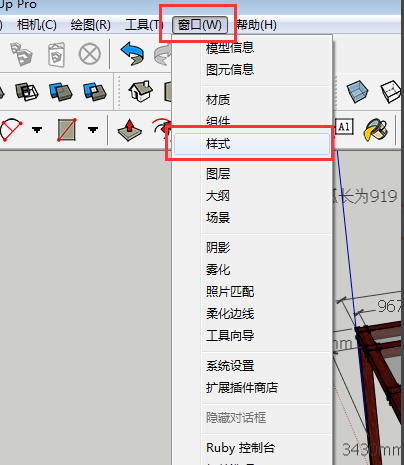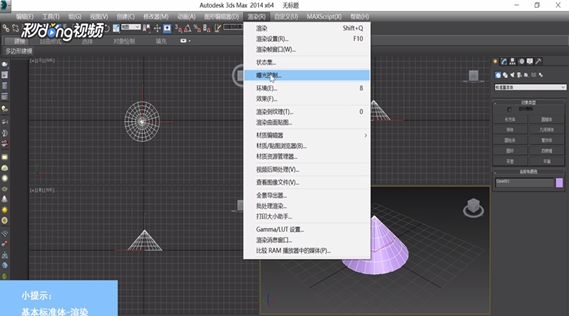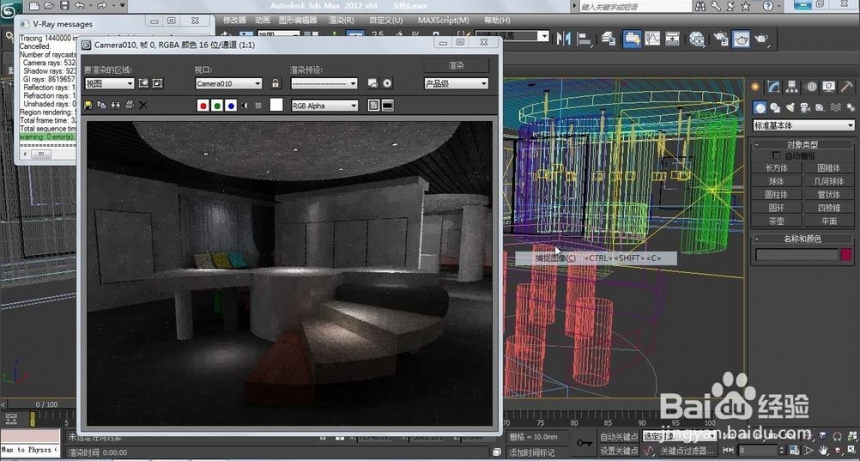ps抠图后怎么羽化边缘(ps抠图后怎么羽化边缘快捷键)优质
上节小编和大家分享了ps抠图后如何处理边缘。本文小编将为大家带来ps抠图后羽化边缘的方法。非常简单。感兴趣的小伙伴们快和小编一起来看看ps抠图后怎么羽化边缘吧。ps抠图后羽化边缘的方法。非常简单
步骤一。ps抠图后怎么羽化边缘?在抠图完成后。鼠标右击。选择“羽化”。
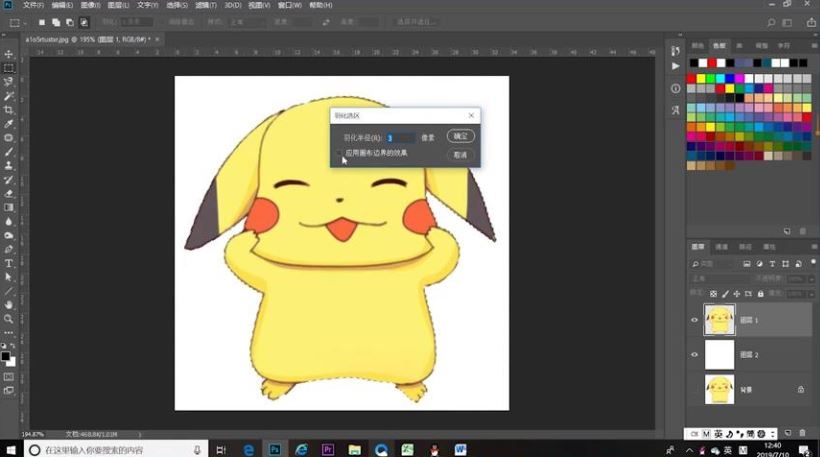
步骤二。设定羽化值。点击“确定”即可完成ps抠图后羽化边缘。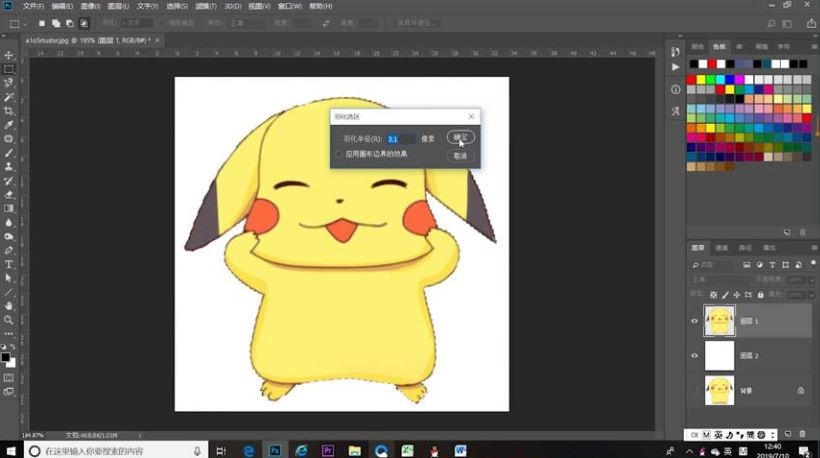 步骤三。还可以在ps抠图后使用快捷键“Shift+F6”。快捷弹出“羽化”设定框进行羽化边缘。
步骤三。还可以在ps抠图后使用快捷键“Shift+F6”。快捷弹出“羽化”设定框进行羽化边缘。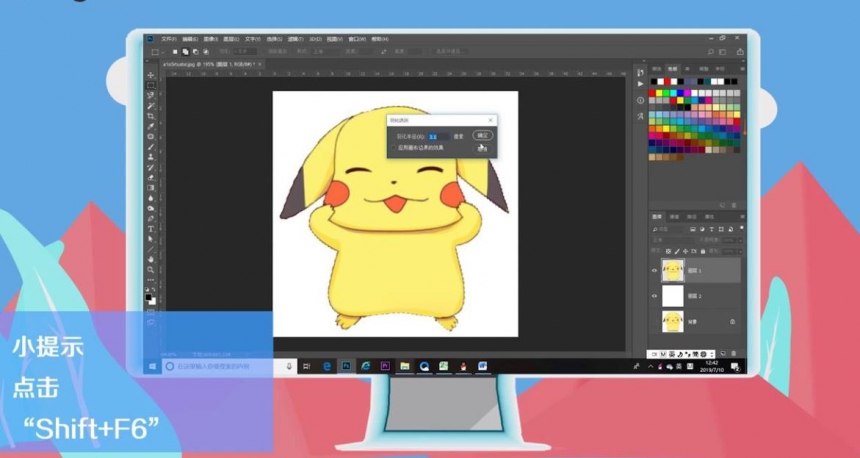 步骤四。也可以点击菜单栏里的“选择”。点击“修改”。找到“羽化”。ps抠图后羽化边缘完成后。效果如下图所示。
步骤四。也可以点击菜单栏里的“选择”。点击“修改”。找到“羽化”。ps抠图后羽化边缘完成后。效果如下图所示。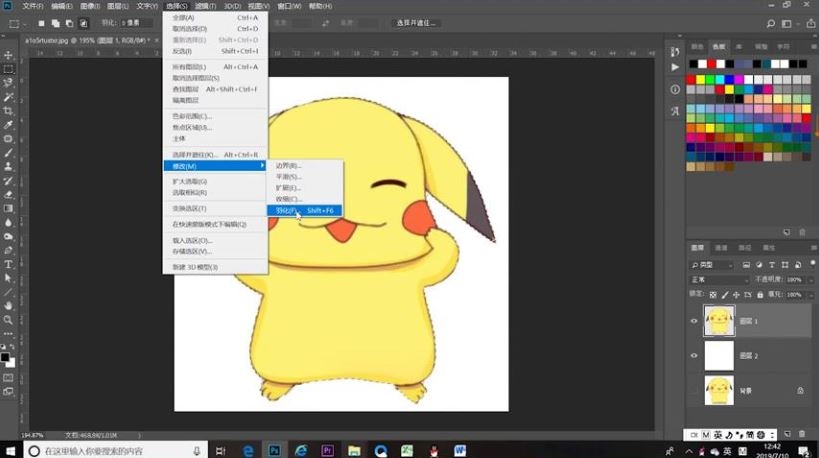 以上四个步骤就是ps抠图后怎么羽化边缘?ps抠图后羽化边缘的方法。非常简单。相信通过本文的学习小伙伴们都学会了ps羽化边缘的方法。希望本文的分享能给小伙伴们带来参考价值。
以上四个步骤就是ps抠图后怎么羽化边缘?ps抠图后羽化边缘的方法。非常简单。相信通过本文的学习小伙伴们都学会了ps羽化边缘的方法。希望本文的分享能给小伙伴们带来参考价值。
更多精选教程文章推荐
以上是由资深渲染大师 小渲 整理编辑的,如果觉得对你有帮助,可以收藏或分享给身边的人
本文标题:ps抠图后怎么羽化边缘(ps抠图后怎么羽化边缘快捷键)
本文地址:http://www.hszkedu.com/14582.html ,转载请注明来源:云渲染教程网
友情提示:本站内容均为网友发布,并不代表本站立场,如果本站的信息无意侵犯了您的版权,请联系我们及时处理,分享目的仅供大家学习与参考,不代表云渲染农场的立场!
本文地址:http://www.hszkedu.com/14582.html ,转载请注明来源:云渲染教程网
友情提示:本站内容均为网友发布,并不代表本站立场,如果本站的信息无意侵犯了您的版权,请联系我们及时处理,分享目的仅供大家学习与参考,不代表云渲染农场的立场!